El futuro del contenido de Internet y el intercambio de redes sociales es invideo. Pero muchas plataformas de redes sociales silencian sus videos por defecto. Entonces, para escuchar el video, debes encender el volumen o tener subtítulos adjuntos.
Para estar seguro, es mejor tener ambos. Mucha gente se desplaza a través de sus redes sociales a gran velocidad, por lo que todo lo que verán es que estás pronunciando tus palabras en silencio.
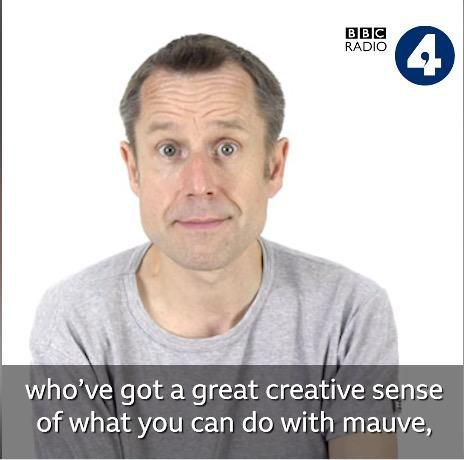
Que es bastante inútil . Pero por otro lado, ¿qué pasa si hay subtítulos? Entonces podrían leer algo que estás diciendo que es interesante. Lo suficientemente interesante como para dejar de desplazarse y encender el volumen. A menos que estén en un espacio público, en cuyo caso los subtítulos son esenciales.
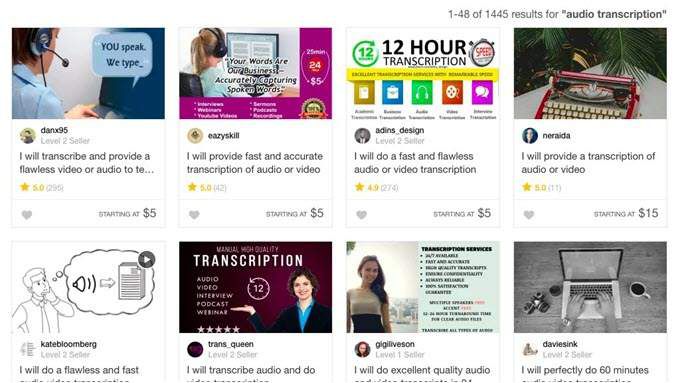
Muchas personas anunciar sus servicios de transcripción de audiomostrar archivos SRT en un reproductor de video en lugares como Fiverr y Upwork. Pero, sinceramente, incluso las cotizaciones más baratas pueden hacer que dudes si tienes un presupuesto ajustado (o no tienes presupuesto).
También he escrito anteriormente sobre creando tus propios subtítulosmostrar archivos SRT en un reproductor de video usando software libre, pero consume bastante tiempo. Es por eso que puedes hacerlos de forma rápida y gratuita, usando YouTube.
Espera ... ¿YouTube?
No mucha gente se da cuenta de esto, pero cada video que se sube a YouTube se pone transcrito automáticamente por el servicio. Para probarlo, vaya a cualquier video de YouTube y haga clic en la opción Subtítulos / Subtítulos cerradosen la parte inferior derecha del video.
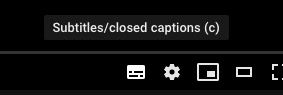
Verá que los subtítulos comienzan cuando la persona comienza a hablar.

Puede ver de inmediato que la transcripción no es perfecta. Lo hacen computadoras, no personas reales. Entonces, si tienes un acento raro como el mío, las palabras se van a destrozar. Si no puede escuchar una palabra, dice (a veces hilarantemente). Además, a menudo no pone en impunidad.
Eso no significa que la transcripción sea inútil. Yo diría que hay entre una tasa de precisión del 80-90%. Para un servicio gratuito, eso es excelente y solucionar los errores realmente no lleva mucho tiempo.
Muchas personas optan por no corregir los errores de subtítulos, ya sea porque no se dan cuenta de que los subtítulos están allí en primer lugar o por pura pereza de su parte. Esto es un gran error porque los subtítulos realmente pueden marcar la diferencia en cuántas personas interactúan con sus videos.
Puede editar los errores en los subtítulos y volver a subirlos a sus videos de YouTube. O use ese archivo en cualquier otro lugar que desee. Considérelo un obsequio gratis de Google.
Cargue su video en YouTube
El primer paso es obviamente llevar su video a YouTube. Recomendaría subirlo de forma privada o no listada primero hasta que resuelva los subtítulos.
Los videos privados o no listados también son buenos si no planea mantener el video en YouTube y solo lo sube allí para aprovecharel servicio de subtítulos.
Haga clic en el icono de la cámara en la esquina superior derecha de YouTube y elija Subir video.
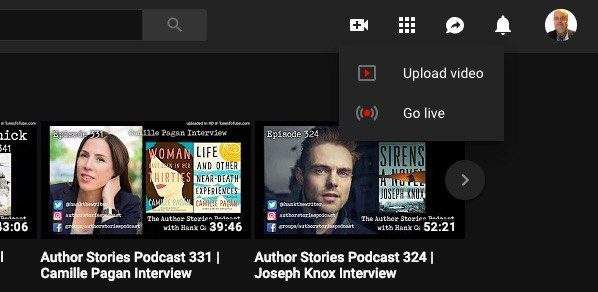
En la página siguiente, antes desuelte el video en la página , elija su preferencia de listado. Privado y no listado son más o menos lo mismo para mí, pero tiendo a elegir Privado.
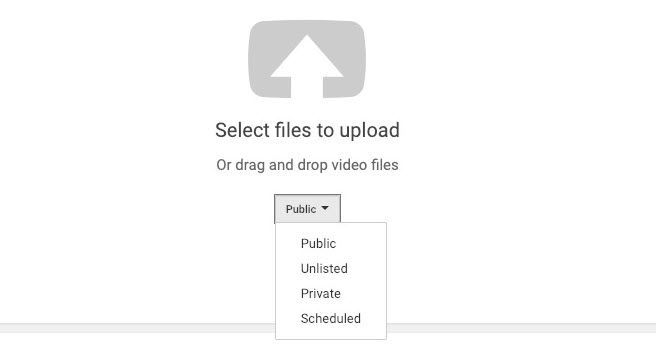
Ahora suelte su video en la ventana de carga y déjelo subir a YouTube. Para hacerlo más rápido, elija un video de baja resolución con el menor tamaño posible. Pero no escatime en la calidad de audio. Cuanto peor sea la calidad, peor será la transcripción.
Acceda a sus subtítulos
Una vez que su video esté en YouTube, déjelo allí por un tiempo. He notado que a veces la transcripción de audio puede tomar un tiempo. Obviamente, los videos están en cola para transcripciones en el orden en que se cargan.
Eventualmente, inicia sesión en YouTubemostrar archivos SRT en un reproductor de video y bajan a
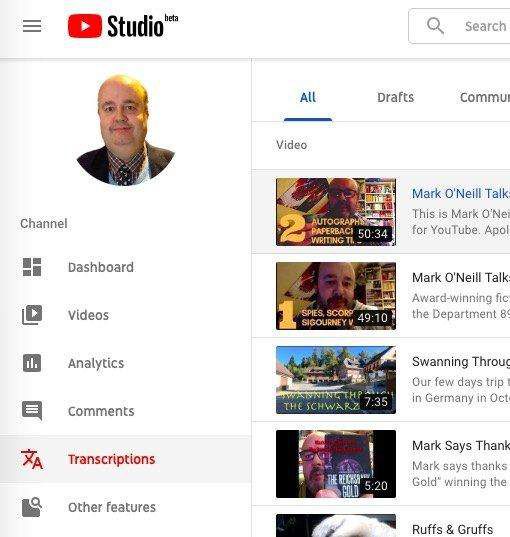
Toque el video para el que desea descargar los subtítulos. Cuando aparezca la nueva ventana, elija Otras funciones - Traducción y transcripción.
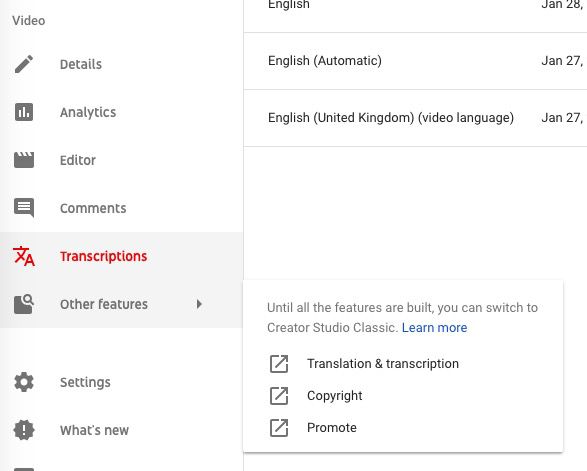
YouTube Studio todavía está en beta, por lo que elegir esta opción lo sacará de YouTube Studio y lo llevará al formato antiguo de la página.
Ahora haga clic en el idioma en el que desea acceder a sus subtítulos.
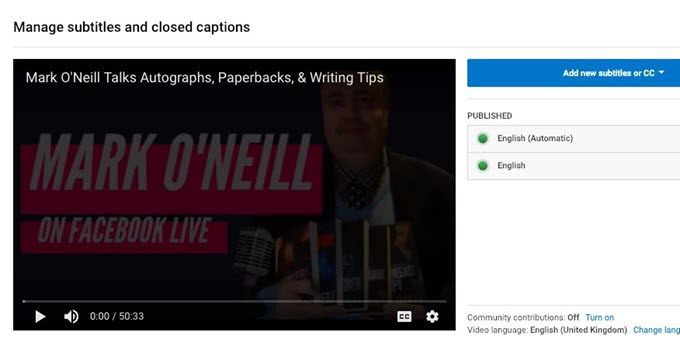
Técnicamente puede editar los subtítulos dentro de YouTube, pero no recomendaría eso. En cambio, le sugiero que descargue el archivo de texto y lo agregue a su computadora.
Por lo tanto, haga clic en el menú Accionesy descargue su formato de subtítulos preferido. El formato "SRT" es normalmente una buena opción.
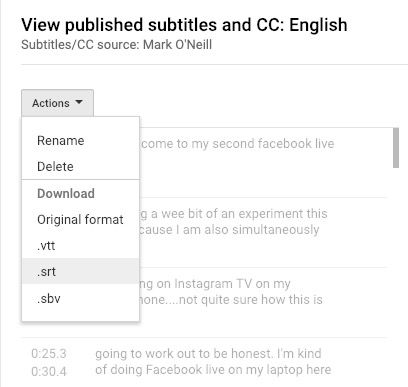
Edite sus subtítulos.
La descarga del archivo de subtítulos agregará un archivo a su computadora que puede abrir con cualquier editor de texto (como el Bloc de notas de Windows o MacOS TextEdit). Luego comience a buscar los errores.
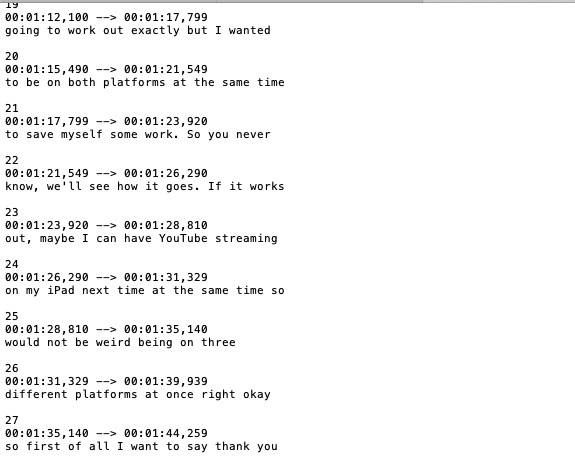
NO cambie las marcas de tiempo a menos que tenga que realizar grandes cambios en el texto que no sincronizarían el video. En la mayoría de los casos, será un simple caso de cambiar palabras pequeñas y agregar puntuación.
Guarde el archivo de subtítulos editado y ahora regrese a la pantalla donde eligió el archivo de subtítulos para descargar. Notará que un botón azul carga nuevos archivos de subtítulos. Elija su idioma preferido o busque otro si su elegido aún no está allí.
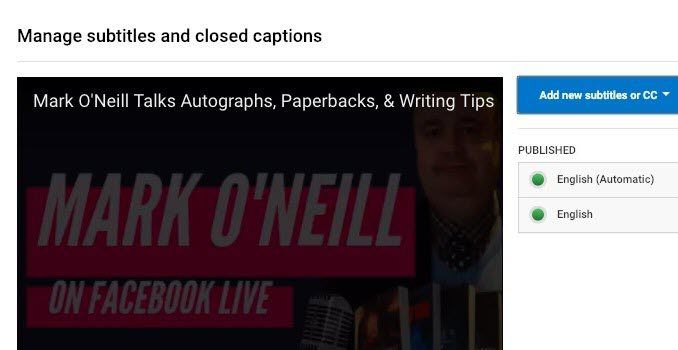
Obviamente solo necesita volver a cargar los subtítulos a YouTube si tiene la intención de mantener el video allí.
Una vez que haya elegido un idioma, haga clic en Cargar un archivoy cargue el archivo de subtítulos recién editado.
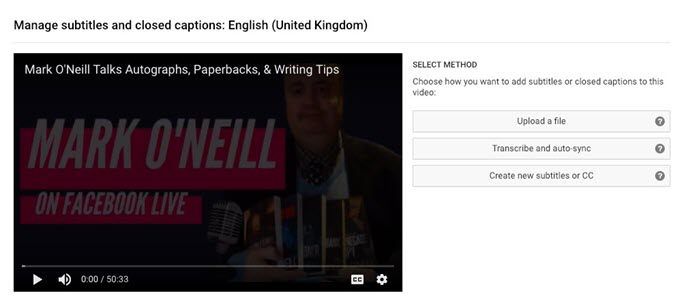
Vuelva a publicar su video de YouTube con los nuevos subtítulos y luego verifíquelo para ver si los subtítulos ahora están bien. Luego recuerde volver a YouTube Studio y cambiar la lista de Privado a Público para que el mundo pueda ver su trabajo.
Facebook también tiene subtítulos
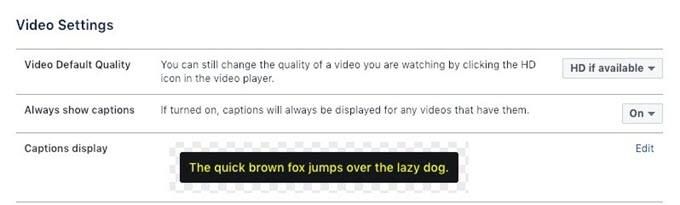
Facebook Estudiomostrar archivos SRT en un reproductor de video, pero al igual que YouTube, no son perfectos.
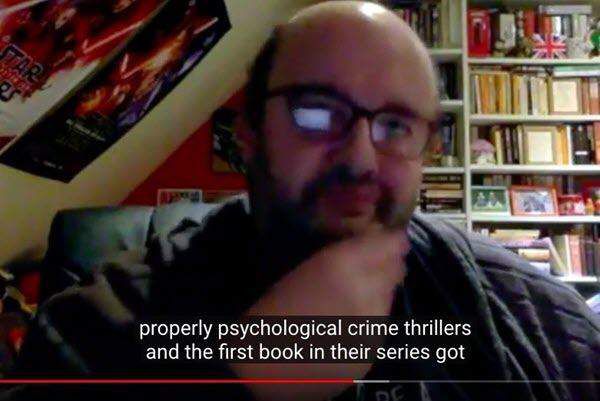
Por lo tanto, puede hacer clic en “Editar"en cualquiera de sus videos y subir un nuevo conjunto de subtítulos, quizás los que acaba de modificar de YouTube.
Si solo está buscando una manera de agregar subtítulos a una película que descargaste, luego mira mi otra publicación en también tiene subtítulos autogeneradosmostrar archivos SRT en un reproductor de video. ¡Disfruta!